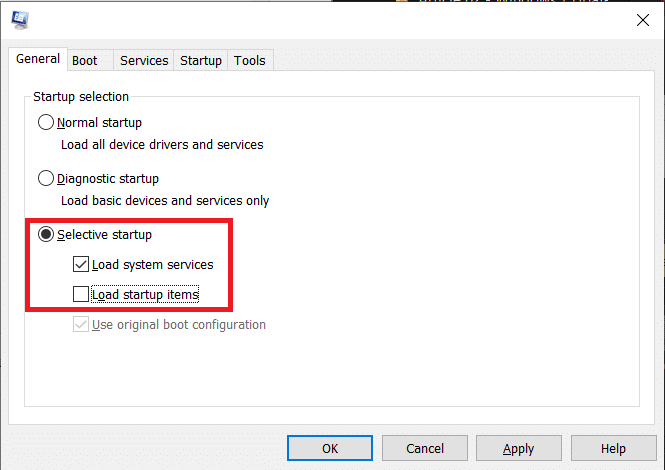La correzione non è stata in grado di connettersi all'errore di rete di Steam
Pubblicato: 2018-03-12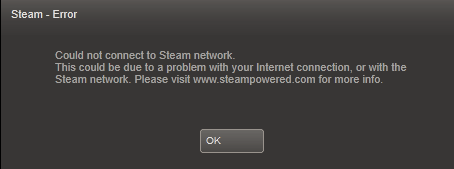
Se si verifica questo messaggio di errore "Impossibile connettersi alla rete Steam" durante il tentativo di avviare Steam, è possibile avviare Steam in modalità offline o chiuderlo completamente, ma non è possibile risolvere il problema. In breve, Steam non andrà online e potrai avviarlo solo in modalità offline. Non esiste una singola causa poiché questo errore ha interessato migliaia di utenti e tutti gli utenti hanno problemi diversi a seconda della configurazione del sistema e dell'ambiente. Quindi, senza perdere tempo, vediamo come risolvere Impossibile connettersi all'errore di rete Steam con l'aiuto della guida alla risoluzione dei problemi elencata di seguito.
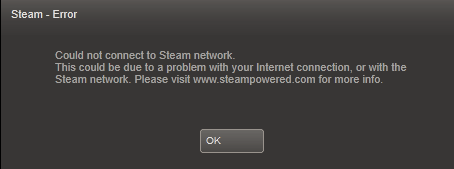
Contenuti
- La correzione non è stata in grado di connettersi all'errore di rete di Steam
- Metodo 1: modifica le impostazioni del protocollo Internet di Steam
- Metodo 2: svuota la cache di download di Steam
- Metodo 3: risoluzione dei problemi delle impostazioni di rete
- Metodo 4: disabilitare la modalità protetta avanzata
- Metodo 5: avvia Steam in avvio pulito
- Metodo 6: Elimina i file temporanei di Windows
- Metodo 7: rinominare ClientRegistry.blob
- Metodo 8: reinstalla Steam
- Metodo 9: eseguire Ripristino configurazione di sistema
- Metodo 10: disabilitare temporaneamente antivirus e firewall
- Metodo 11: deseleziona Proxy
- Metodo 12: esegui CCleaner e Malwarebytes
La correzione non è stata in grado di connettersi all'errore di rete di Steam
Assicurati di creare un punto di ripristino nel caso qualcosa vada storto.
Prima di provare qualsiasi cosa, riavvia il sistema e prova di nuovo a eseguire Steam e verifica se questo risolve il problema, in caso contrario continua.
Metodo 1: modifica le impostazioni del protocollo Internet di Steam
1. Fai clic con il pulsante destro del mouse sul collegamento Steam sul desktop e seleziona Proprietà.
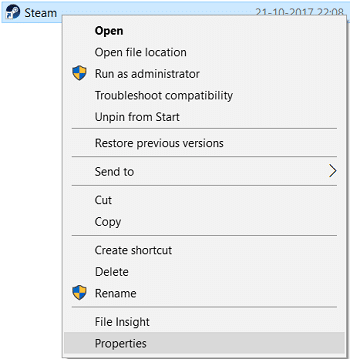
Nota: se non è presente una scorciatoia di Steam, vai alla directory in cui hai installato Steam, quindi fai clic con il pulsante destro del mouse su Steam.exe e fai clic su Crea collegamento.
2. Passare alla scheda Collegamento e nel campo Destinazione, aggiunge -tcp alla fine della riga.
"C:\Programmi (x86)\Steam\Steam.exe" -tcp
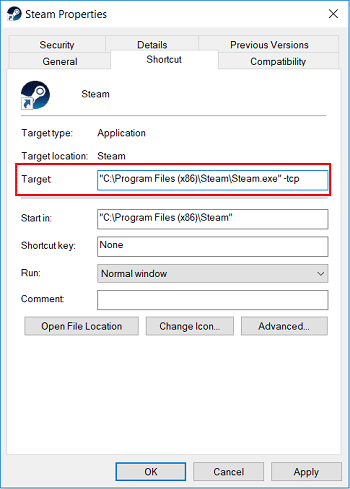
3. Fare clic su Applica, seguito da OK.
4. Fai doppio clic sul collegamento e verifica se riesci ad avviare Steam in modalità online.
Metodo 2: svuota la cache di download di Steam
1. Apri il tuo client Steam, quindi fai clic su Steam dal menu e seleziona Impostazioni .
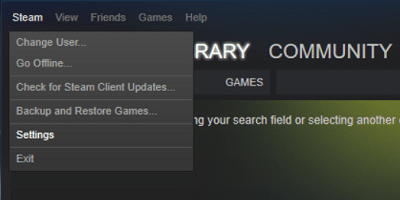
2. Ora, dal menu a sinistra, seleziona Download.
3. In basso, fai clic su Cancella cache download.
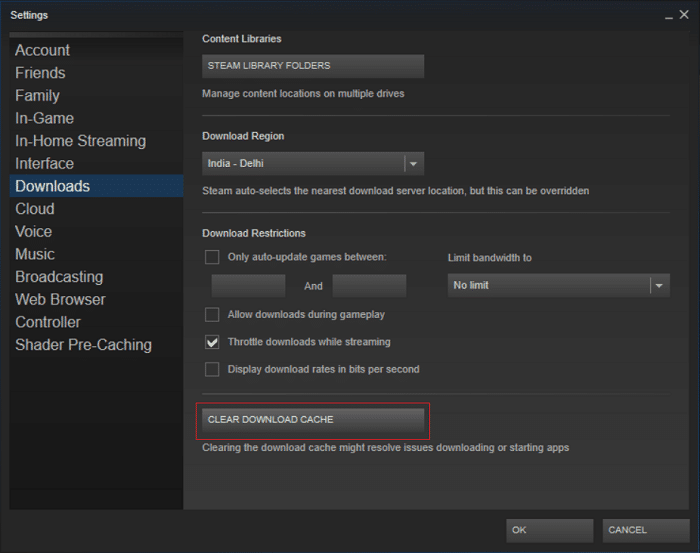
4. Fare clic su OK per confermare le azioni e inserire le credenziali di accesso.
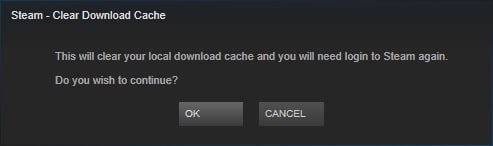
5. Riavvia il PC per salvare le modifiche.
Metodo 3: risoluzione dei problemi delle impostazioni di rete
1. Aprire il prompt dei comandi . L'utente può eseguire questo passaggio cercando 'cmd' e quindi premere Invio.
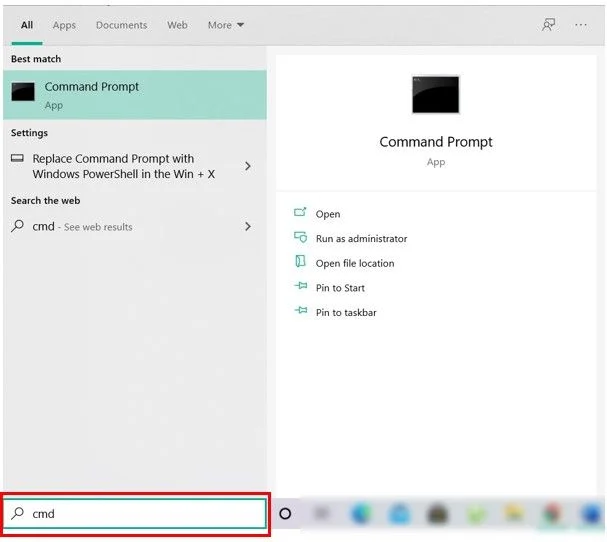
2. Digita il seguente comando in cmd e premi Invio dopo ciascuno:
ipconfig/rilascio ipconfig /tutti ipconfig /flushdns ipconfig/rinnova netsh int ip set dns netsh winsock reset netsh winsock reset catalogo netsh int ip reset reset.log
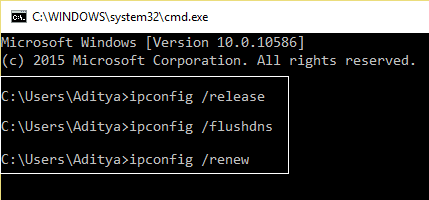
3. Riavvia il PC per salvare le modifiche e verifica se riesci a risolvere Impossibile connettersi all'errore di rete di Steam.
Metodo 4: disabilitare la modalità protetta avanzata
1. Premi il tasto Windows + R, quindi digita inetcpl.cpl e premi Invio per aprire Proprietà Internet.
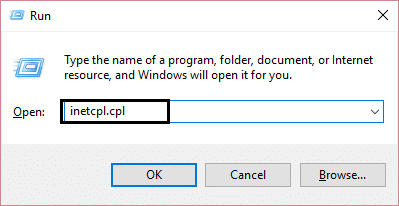
2. Passare alla scheda Avanzate e scorrere fino alla sezione Sicurezza.
3. Assicurati di deselezionare Abilita modalità protetta avanzata.
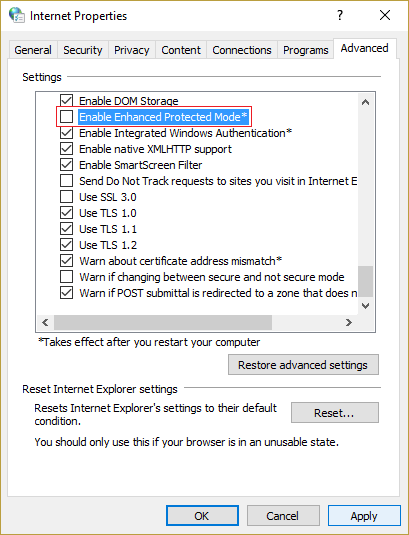
4. Fare clic su Applica, seguito da OK.
5. Riavvia il PC per salvare le modifiche.
Metodo 5: avvia Steam in avvio pulito
A volte il software di terze parti può entrare in conflitto con Windows e causare il problema. Per correggere Impossibile connettersi all'errore di rete di Steam , è necessario eseguire un avvio pulito sul PC, quindi avviare nuovamente Steam.
Metodo 6: Elimina i file temporanei di Windows
1. Premi il tasto Windows + R, quindi digita %temp% e premi Invio.
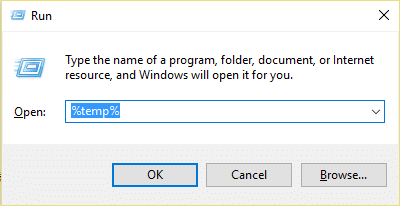
2. Ora seleziona tutti i file elencati nella cartella sopra ed eliminali definitivamente.
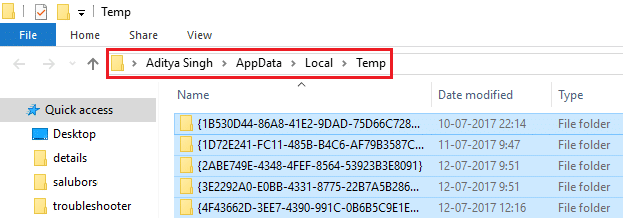
Nota: per eliminare definitivamente i file, premere Maiusc + Canc.
3. Alcuni dei file non verranno eliminati poiché sono attualmente in uso, quindi saltali.
4. Riavvia il PC per salvare le modifiche.
Metodo 7: rinominare ClientRegistry.blob
1. Vai alla Directory di Steam, che generalmente è:
C:\Programmi (x86)\Steam\
2. Trovare e rinominare il file ClientRegistry.blob.
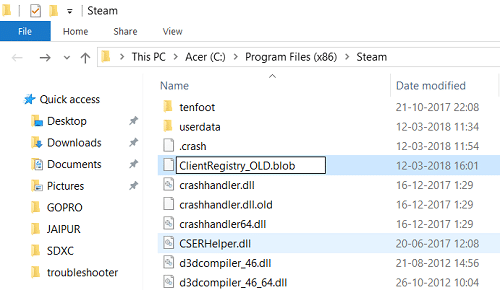
3. Riavvia Steam e il file sopra verrà creato automaticamente.
4. Se il problema è stato risolto, non è necessario continuare, altrimenti accedere nuovamente alla directory di Steam.
5. Esegui Steamerrorreporter.exe e riavvia Steam.
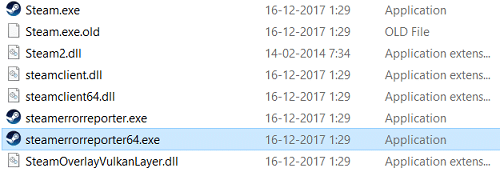
Metodo 8: reinstalla Steam
1. Vai alla Directory di Steam:
C:\Programmi (x86)\Steam\Steamapps
2. Troverai tutti i giochi o le applicazioni da scaricare nella cartella Steamapps.
3. Assicurati di eseguire il backup di questa cartella poiché ne avresti bisogno in seguito.

4. Premi il tasto Windows + R, quindi digita appwiz.cpl e premi Invio.
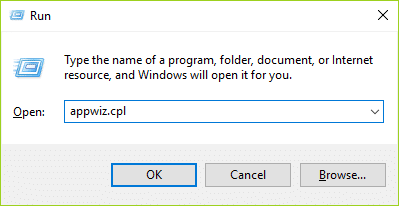
5. Trova Steam nell'elenco, quindi fai clic con il pulsante destro del mouse e seleziona Disinstalla.
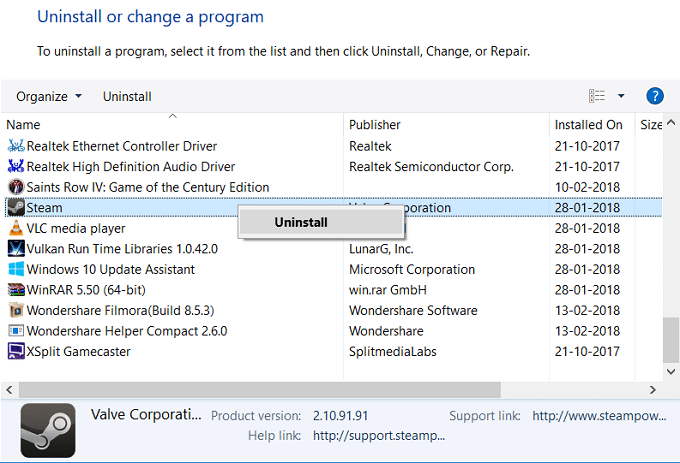
6. Fai clic su Disinstalla e quindi scarica l'ultima versione di Steam dal suo sito Web.
7. Esegui nuovamente Steam e verifica se riesci a risolvere Impossibile connettersi all'errore di rete di Steam.
8. Sposta la cartella Steamapps, di cui hai eseguito il backup nella directory di Steam.
Metodo 9: eseguire Ripristino configurazione di sistema
1. Premi il tasto Windows + R e digita " sysdm.cpl ", quindi premi invio.
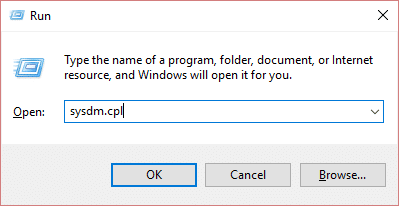
2. Selezionare la scheda Protezione del sistema e scegliere Ripristino configurazione di sistema.
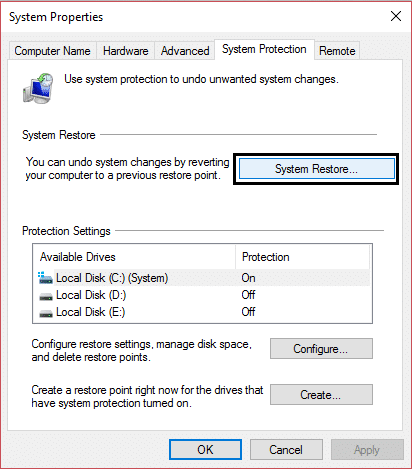
3. Fare clic su Avanti e scegliere il punto di ripristino del sistema desiderato.
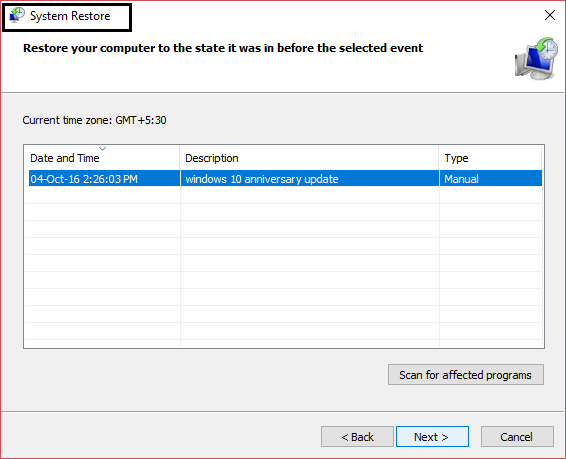
4. Seguire le istruzioni sullo schermo per completare il ripristino del sistema.
5. Dopo il riavvio, potresti essere in grado di correggere Impossibile connettersi all'errore di rete di Steam.
Metodo 10: disabilitare temporaneamente antivirus e firewall
A volte il programma antivirus può causare un errore e per verificare che non sia il caso qui, è necessario disabilitare l'antivirus per un periodo di tempo limitato in modo da poter verificare se l'errore viene ancora visualizzato quando l'antivirus è disattivato.
1. Fare clic con il pulsante destro del mouse sull'icona del programma antivirus nella barra delle applicazioni e selezionare Disattiva.
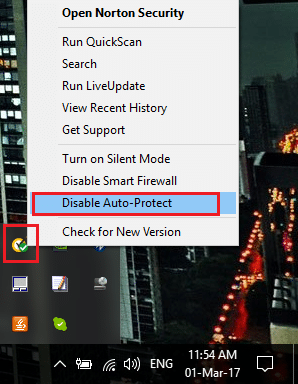
2. Quindi, seleziona l'intervallo di tempo per il quale l' Antivirus rimarrà disabilitato.
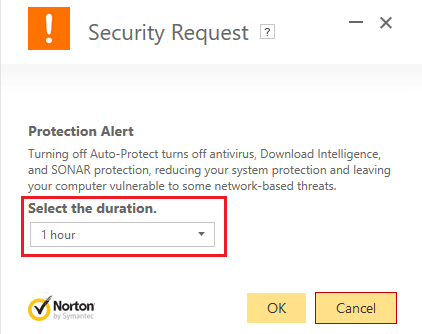
Nota: scegli il minor tempo possibile, ad esempio 15 minuti o 30 minuti.
3. Al termine, prova nuovamente a connetterti per aprire Google Chrome e verifica se l'errore si risolve o meno.
4. Cerca il pannello di controllo dalla barra di ricerca del menu Start e fai clic su di esso per aprire il Pannello di controllo.
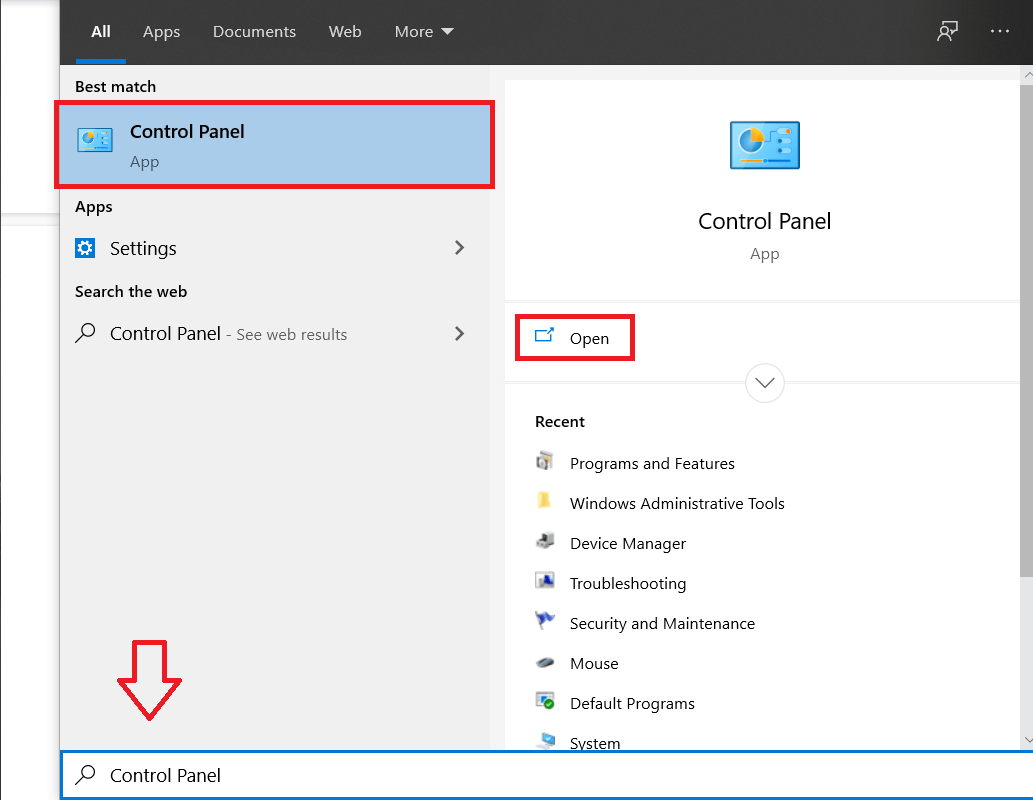
5. Quindi, fare clic su Sistema e sicurezza, quindi su Windows Firewall.
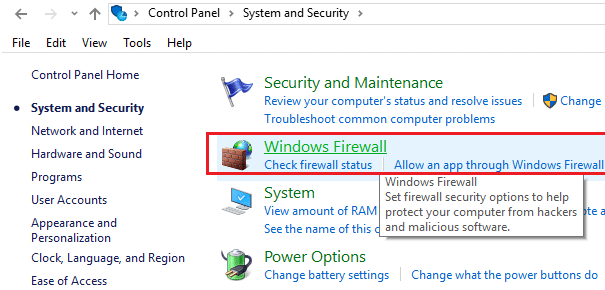
6. Ora dal riquadro della finestra di sinistra, fai clic su Attiva o disattiva Windows Firewall.
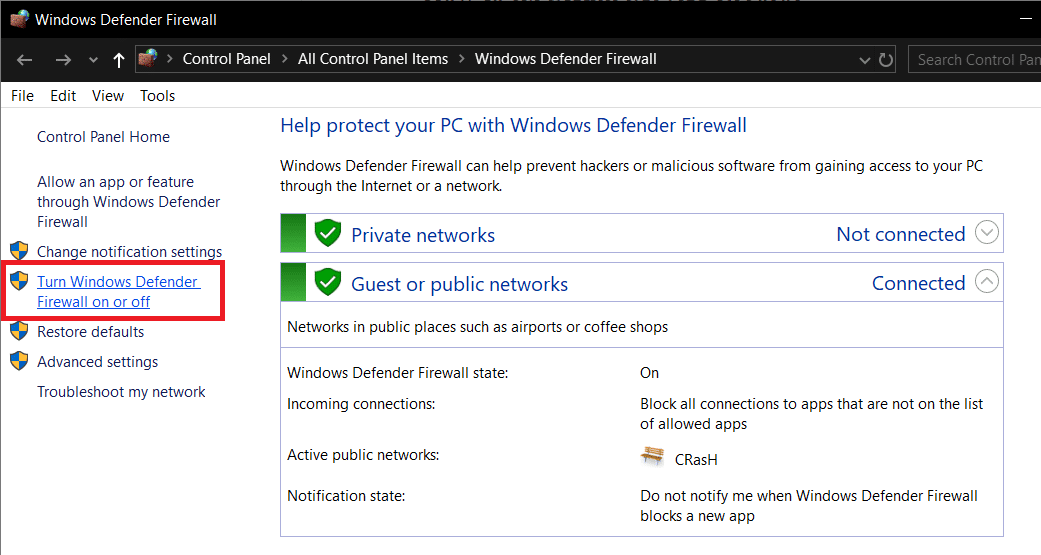
7. Seleziona Disattiva Windows Firewall e riavvia il PC.
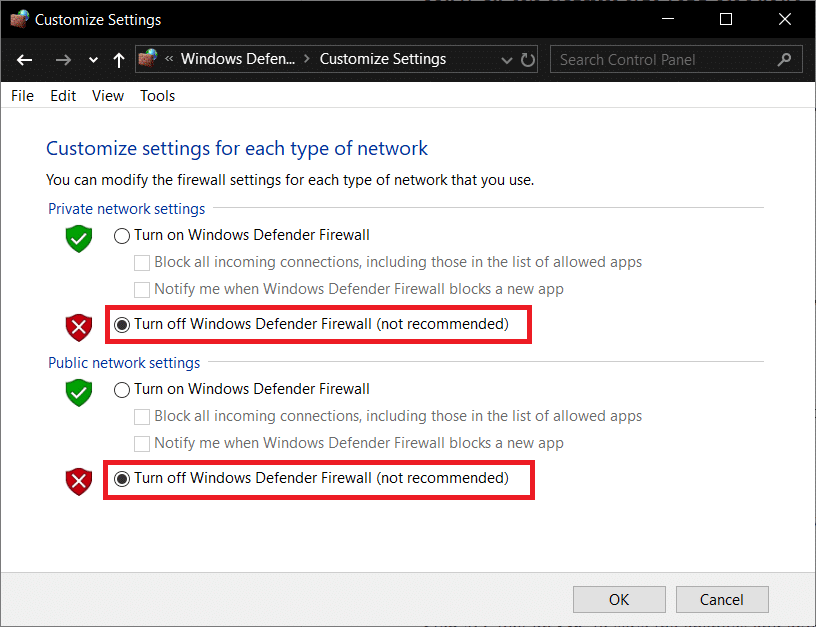
Prova di nuovo ad aprire Google Chrome e visitare la pagina Web, che in precedenza mostrava un errore. Se il metodo precedente non funziona, segui gli stessi passaggi per riaccendere il firewall.
Metodo 11: deseleziona Proxy
1. Premi il tasto Windows + R, quindi digita inetcpl.cpl e premi invio per aprire Proprietà Internet.
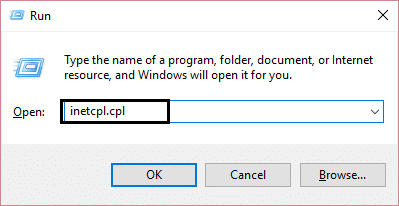
2. Quindi, vai alla scheda Connessioni e seleziona Impostazioni LAN.
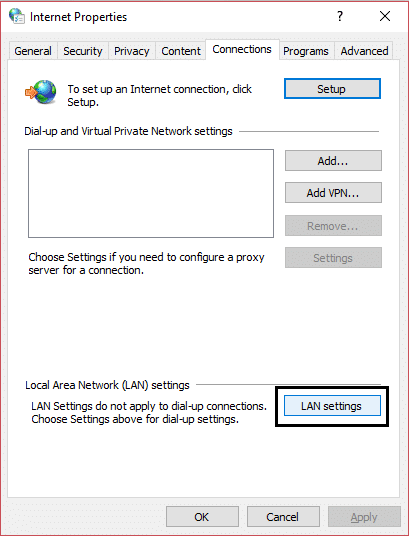
3. Deseleziona Usa un server proxy per la tua LAN e assicurati che " Rileva automaticamente le impostazioni " sia selezionato.
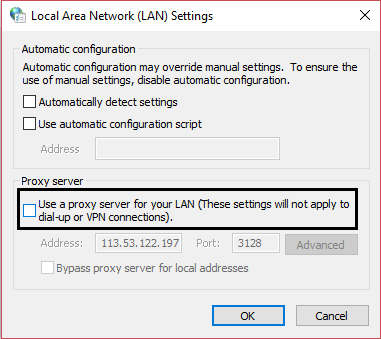
4. Fare clic su OK, quindi su Applica e riavviare il PC.
Metodo 12: esegui CCleaner e Malwarebytes
1. Scarica e installa CCleaner e Malwarebytes.
2. Esegui Malwarebytes e lascia che esegua la scansione del tuo sistema alla ricerca di file dannosi. Se viene trovato del malware, lo rimuoverà automaticamente.
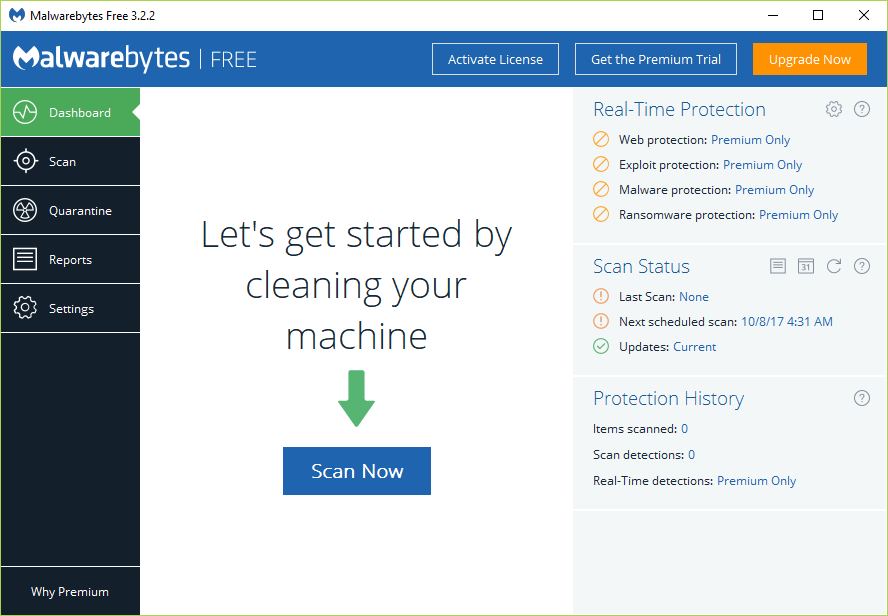
3. Ora esegui CCleaner e seleziona Custom Clean .
4. In Pulizia personalizzata, selezionare la scheda Windows e selezionare le impostazioni predefinite, quindi fare clic su Analizza .
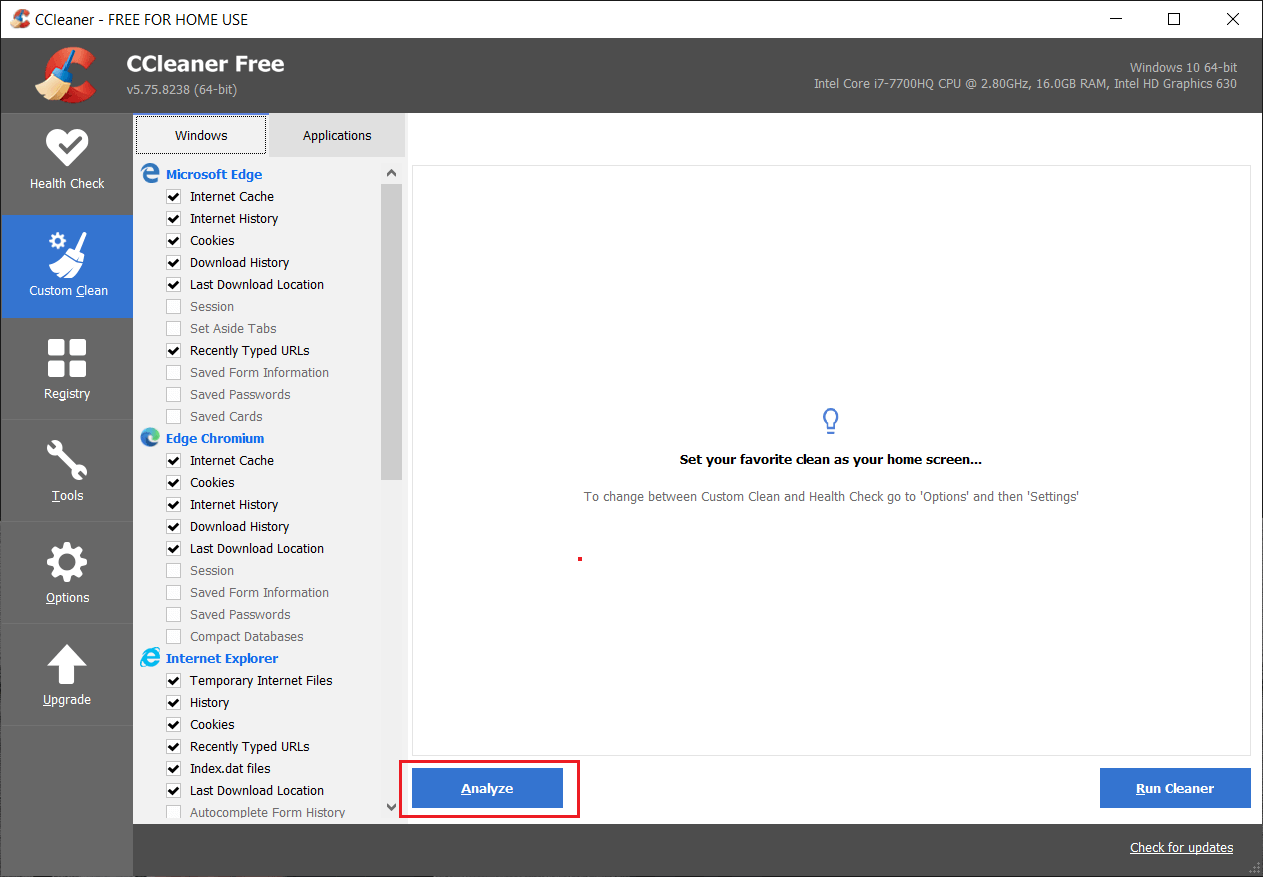
5. Una volta completata l'analisi, assicurati di rimuovere i file da eliminare.
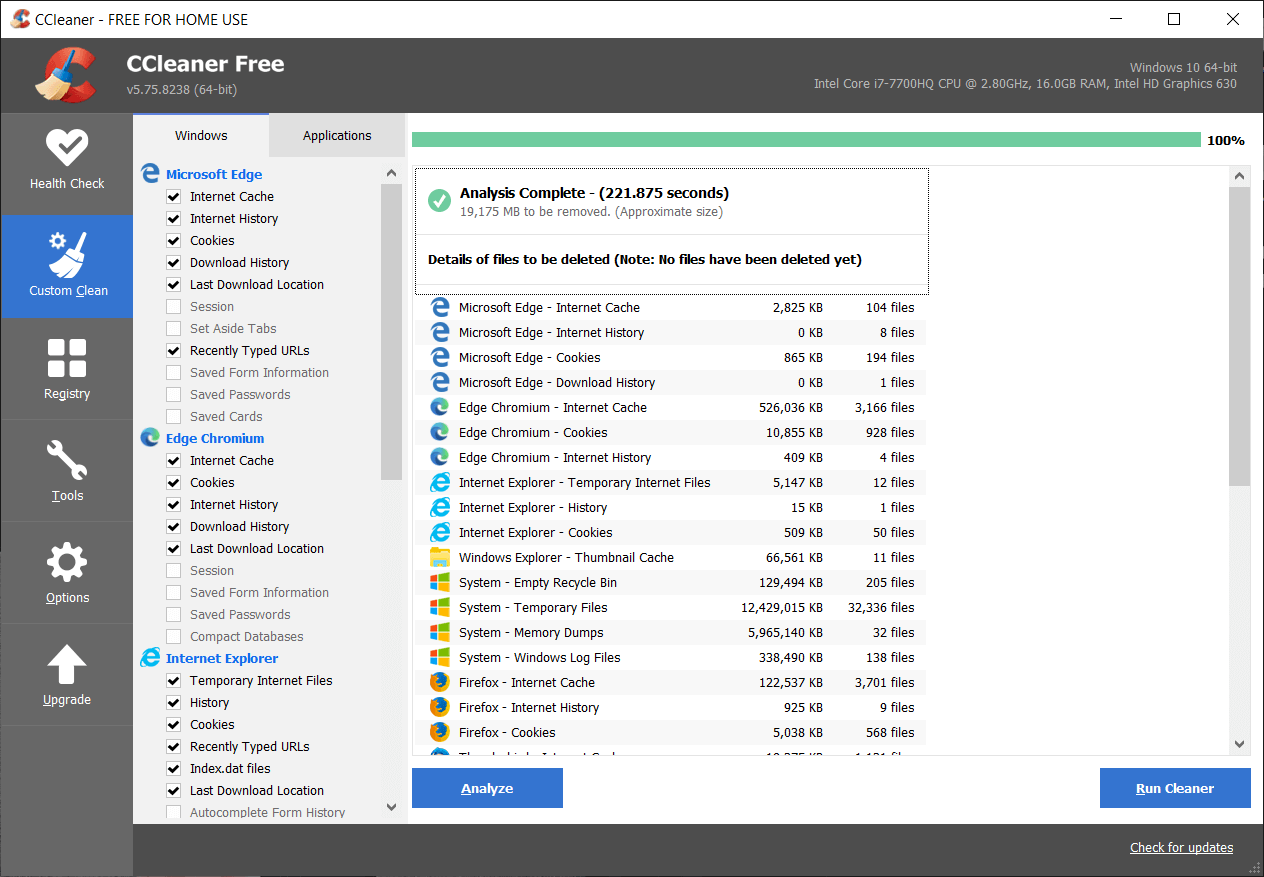
6. Infine, fai clic sul pulsante Esegui Cleaner e lascia che CCleaner faccia il suo corso.
7. Per pulire ulteriormente il tuo sistema, seleziona la scheda Registro di sistema e assicurati che sia selezionato quanto segue:
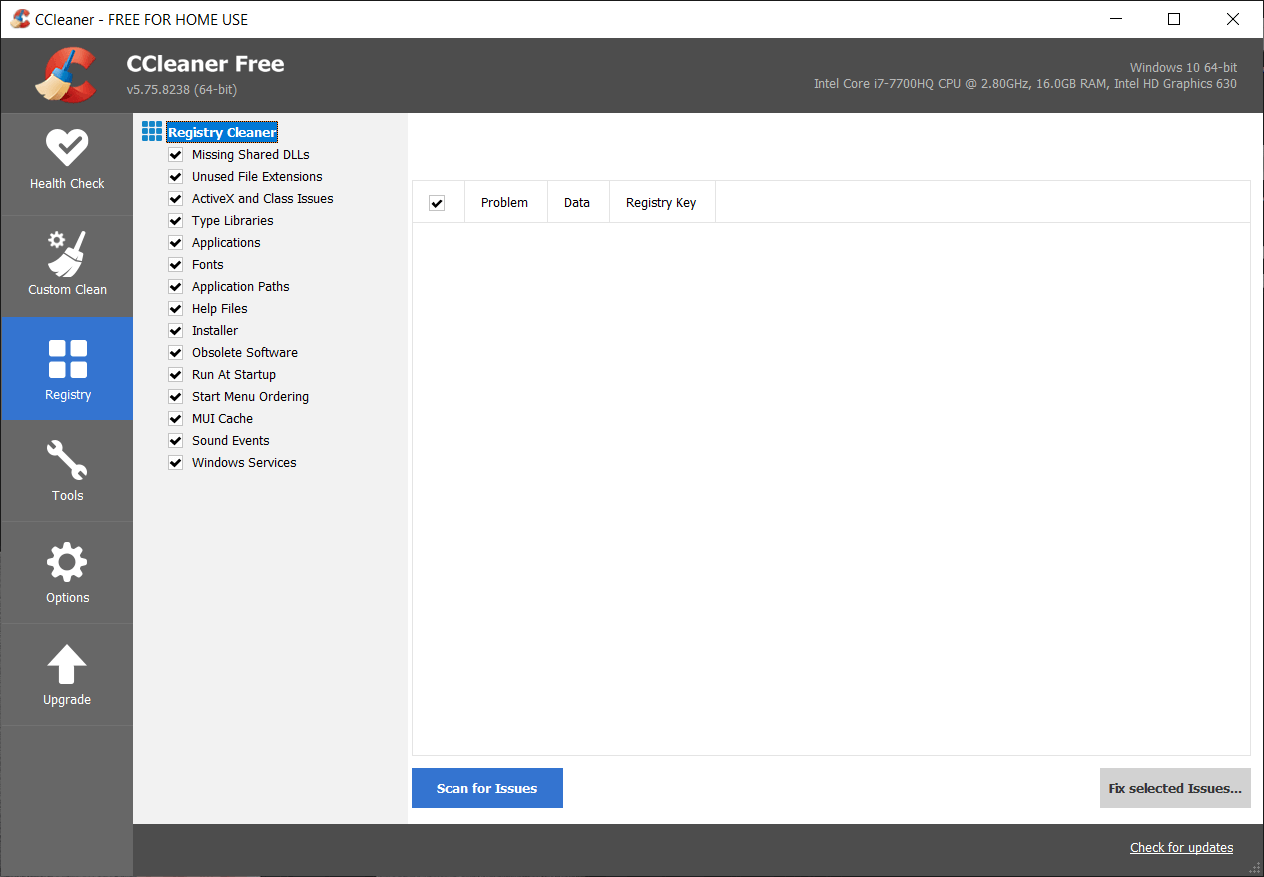
8. Fare clic sul pulsante Cerca problemi e consentire a CCleaner di eseguire la scansione, quindi fare clic sul pulsante Correggi problemi selezionati .
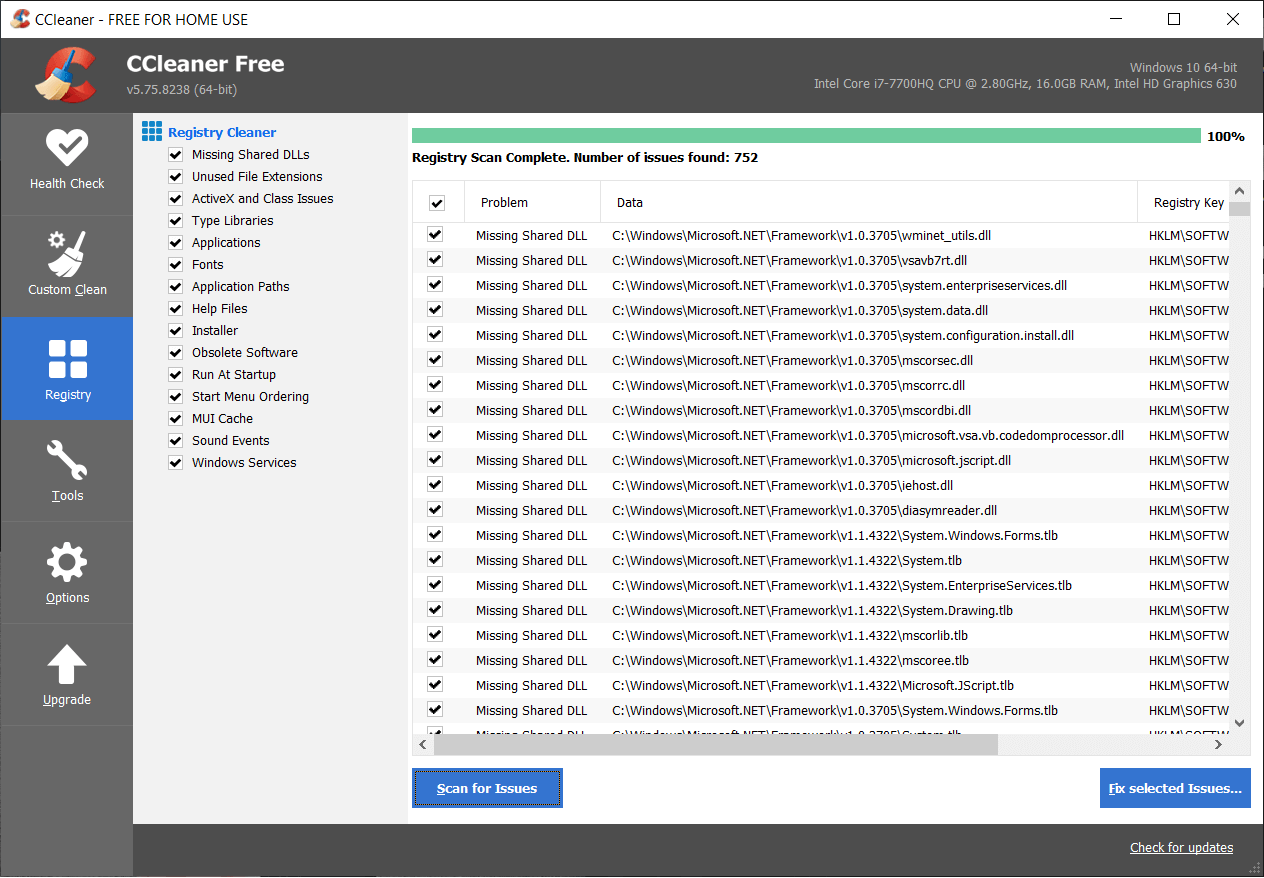
9. Quando CCleaner chiede " Vuoi eseguire il backup delle modifiche al registro? ” seleziona Sì .
10. Una volta completato il backup, fare clic sul pulsante Risolvi tutti i problemi selezionati .
11. Riavvia il PC per salvare le modifiche.
Consigliato:
- Correzione dell'utilizzo elevato della CPU da parte di WUDFHost.exe
- 15 modi per velocizzare un PC Windows 10 lento
- Correzione L'immagine di avvio selezionata non ha autenticato l'errore
- Risolvi il problema dell'ora dell'orologio errato di Windows 10
Ecco fatto, hai risolto con successo Impossibile connettersi all'errore di rete di Steam, ma se hai ancora domande su questa guida, sentiti libero di chiederle nella sezione dei commenti.